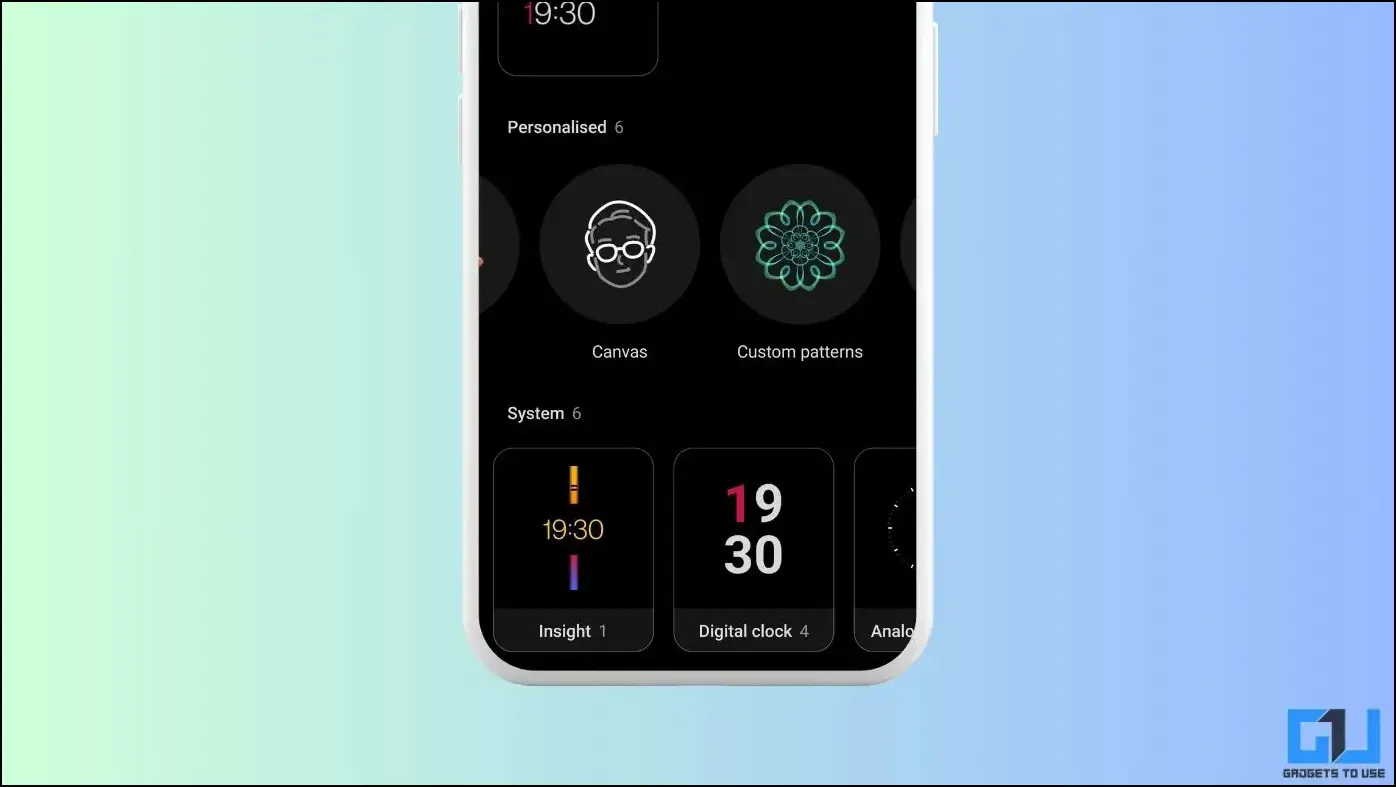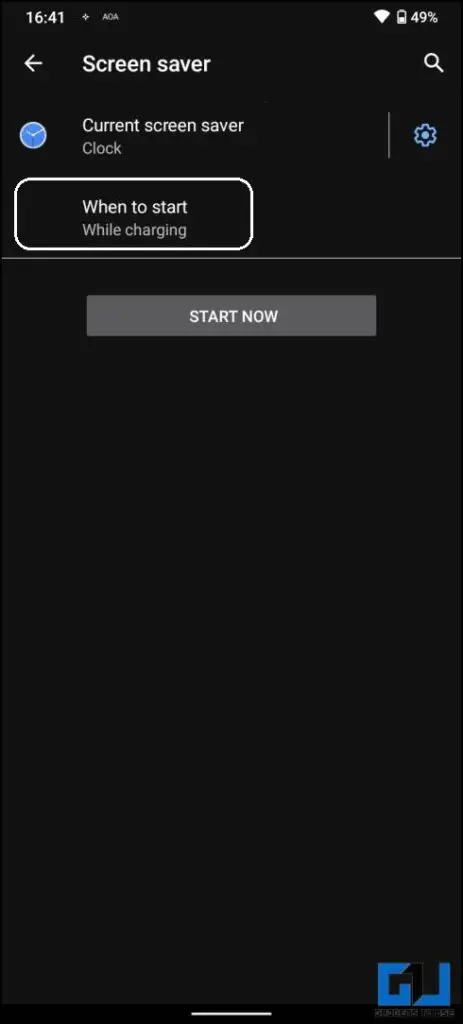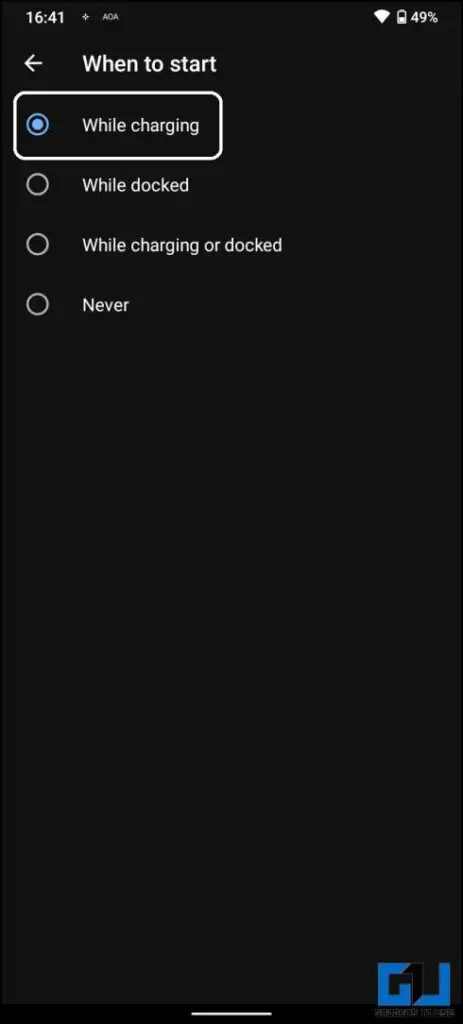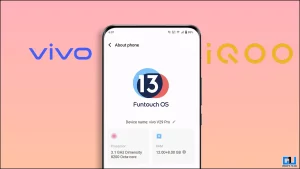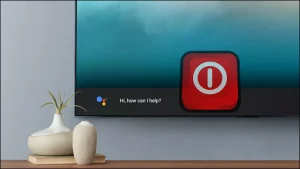AOD는 스마트폰에 중요한 정보를 표시하는 멋진 방법입니다. 이 기능의 가장 중요한 요구 사항은 AMOLED 디스플레이가 있는 상태에서 작동해야 한다는 것입니다. AMOLED 디스플레이는 전력을 덜 소비하므로 절전 화면에서 이 정보를 표시합니다. 하지만 여기에는 모든 스마트폰에서 항상 표시 모드를 사용하는 데 도움이 되는 가이드가 있습니다.
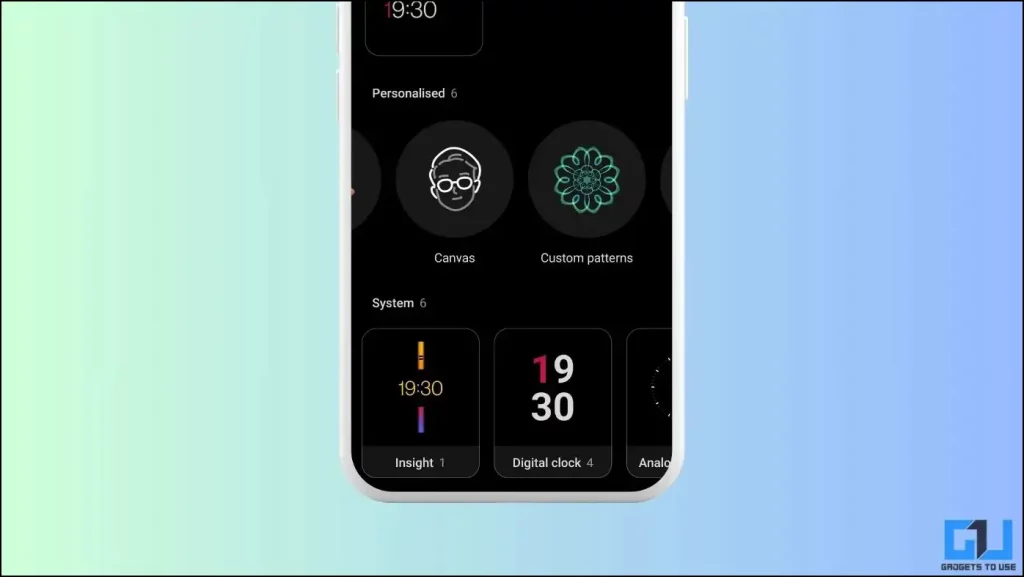
모든 안드로이드 스마트폰에서 항상 켜져 있는 디스플레이를 활성화하는 방법은 무엇인가요?
목차
아래에서는 모든 Android 스마트폰에서 AOD를 활성화하는 세 가지 방법에 대해 설명했습니다. 이 방법은 LCD가 있는 스마트폰에서도 작동합니다. 가이드를 주의 깊게 따르세요.
방법 1: Android에서 항상 화면 표시 사용 설정(AMOLED 디스플레이의 경우)
AMOLED 디스플레이가 탑재된 대부분의 스마트폰에는 AOD 기능이 내장되어 있습니다. 그러나 사용자 인터페이스의 차이로 인해 스마트폰마다 AOD를 활성화하는 과정이 약간 다릅니다. 다음은 다양한 스마트폰의 인기 인터페이스에서 AOD 기능을 활성화하는 방법입니다.
삼성 갤럭시 스마트폰
삼성 갤럭시 스마트폰은 AMOLED 디스플레이가 탑재된 모든 스마트폰에서 AOD 기능을 제공합니다. 설정에서 쉽게 활성화하고 동작을 사용자 지정할 수도 있습니다. 지원되는 삼성 갤럭시 스마트폰에서 AOD를 활성화하려면 지침을 주의 깊게 따르세요.
1. 휴대전화를 잠금 해제하고 다음으로 이동합니다. 설정 앱.
2. 로 이동하여 잠금 화면 옵션을 선택합니다.
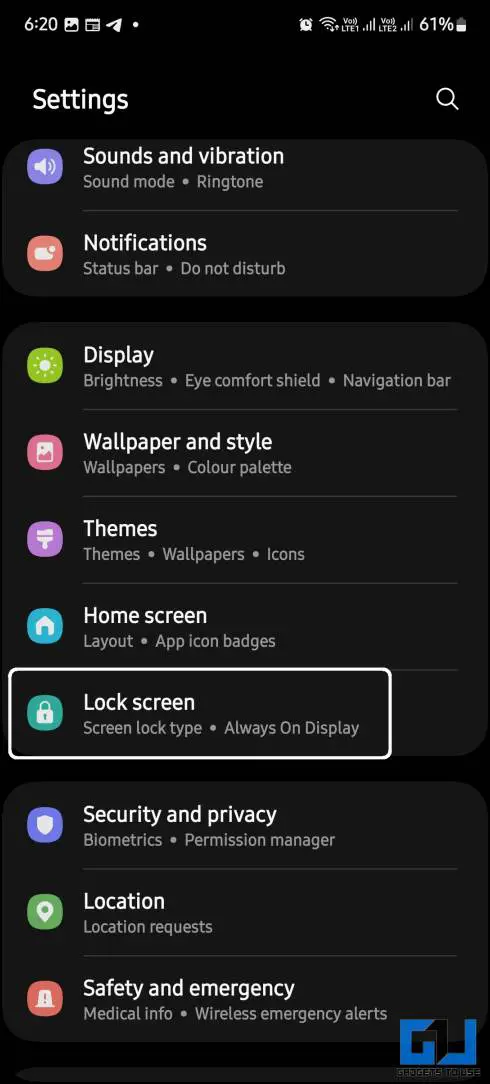
3. 탭 항상 표시 를 클릭하여 각 설정을 엽니다.
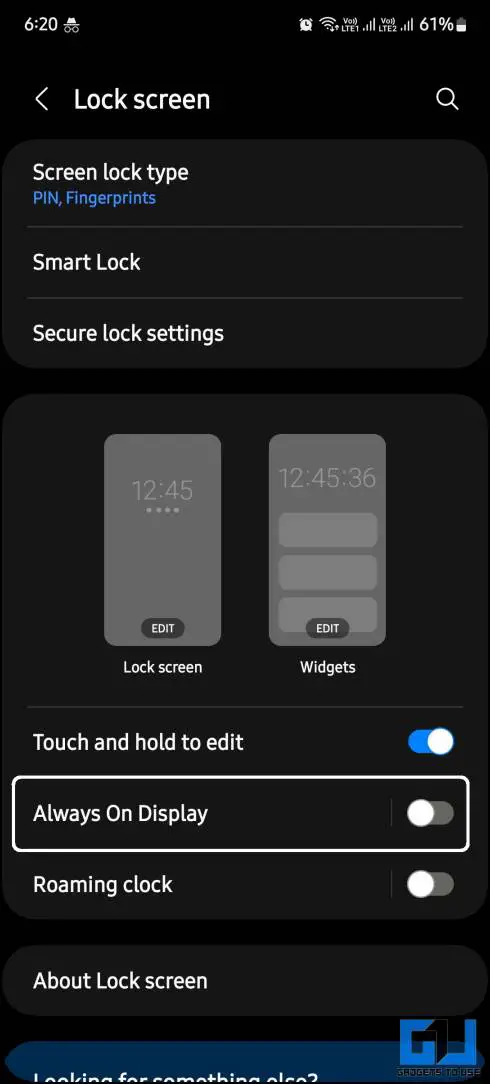
4. 여기에서 토글을 탭하여 AOD를 활성화합니다..
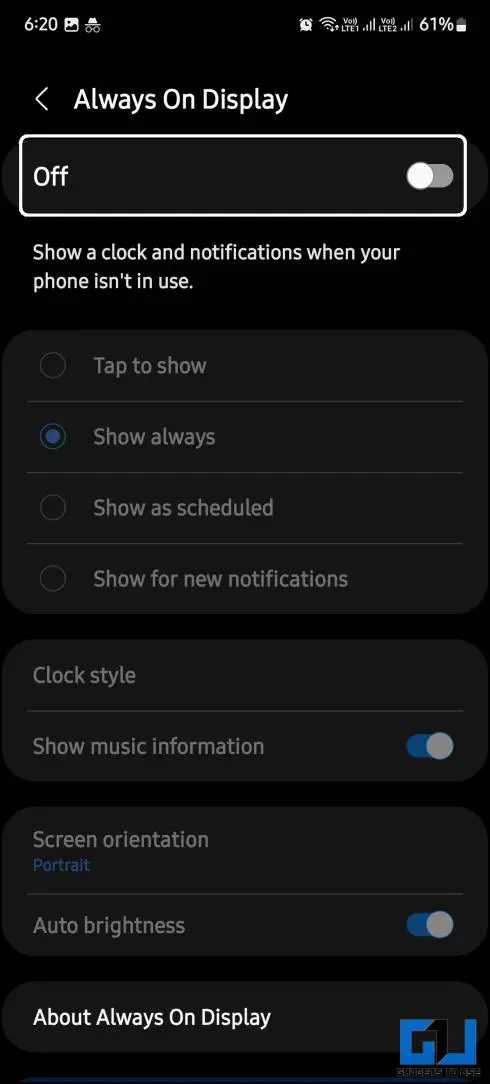
5. 시계 스타일을 탭합니다. 을 탭하여 AOD 테마를 변경합니다.
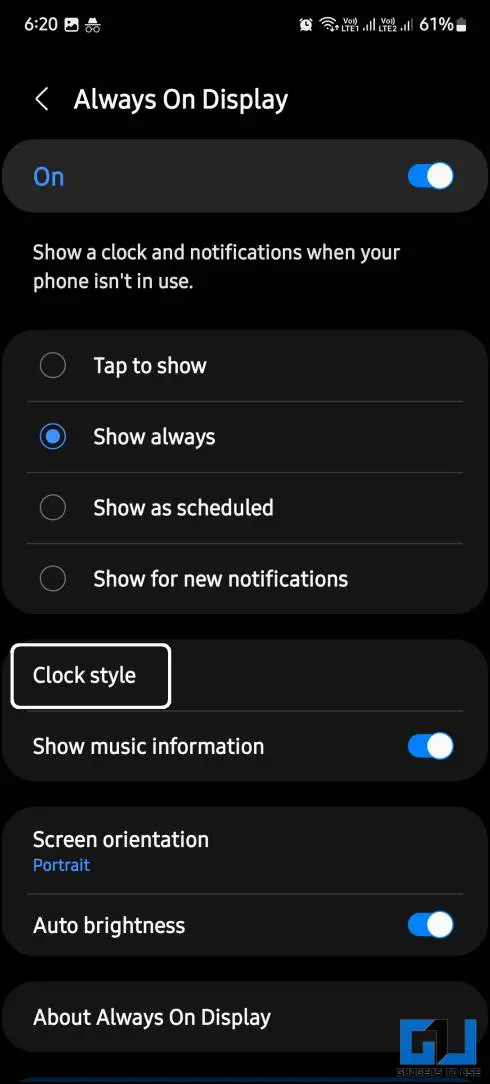
갤럭시 스토어에서 더 많은 테마를 다운로드하여 스마트폰을 맞춤 설정할 수 있습니다. 또한 항상 켜져 있는 디스플레이의 지속 시간을 변경하여 배터리를 절약하고 디스플레이 번인을 방지할 수 있습니다.
샤오미 스마트폰
얼마 전 샤오미 스마트폰에도 항상 켜짐 디스플레이 기능이 추가되었으며, 새로운 기능이 많이 추가되었습니다. 단계별 프로세스에 따라 샤오미 스마트폰에서 항상 켜짐 모드를 활성화하세요.
1. 2. 설정 앱으로 이동하여 항상 켜져 있는 디스플레이 및 잠금 화면 옵션을 선택합니다.
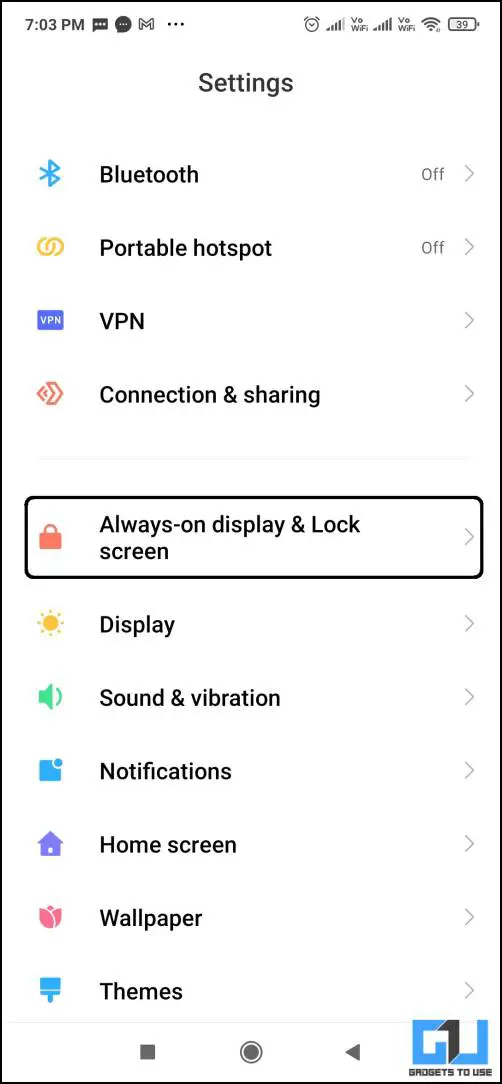
2. 2. 항상 켜져 있는 디스플레이 옵션을 클릭하여 엽니다.
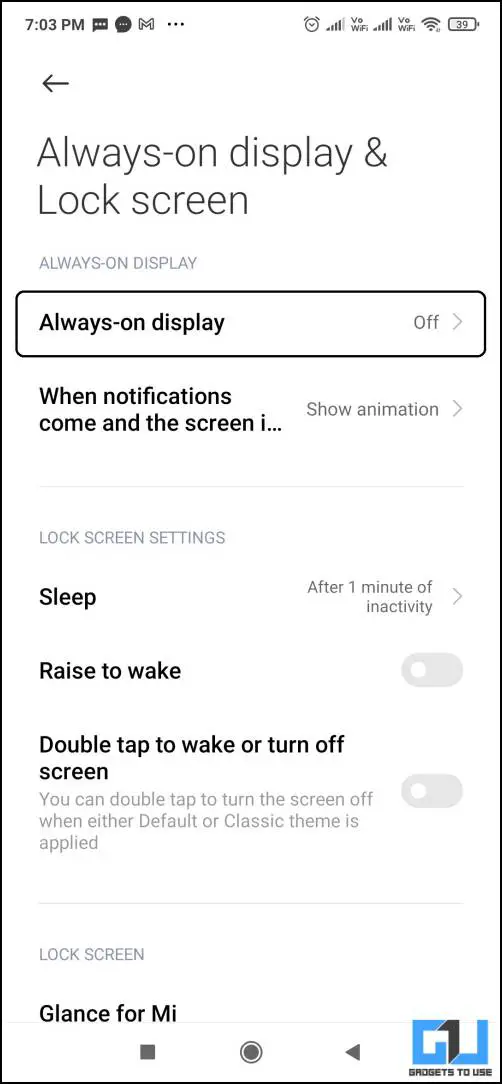
3. 사용 항상 켜져 있는 디스플레이 를 토글하여 활성화합니다.
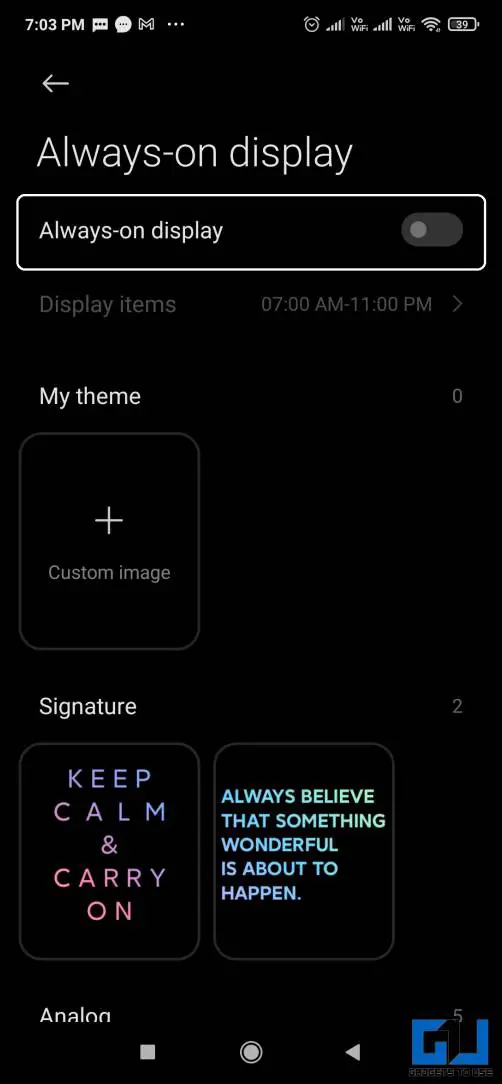
4. 선택 테마 를 클릭하여 항상 켜져 있는 디스플레이를 사용자 지정합니다.
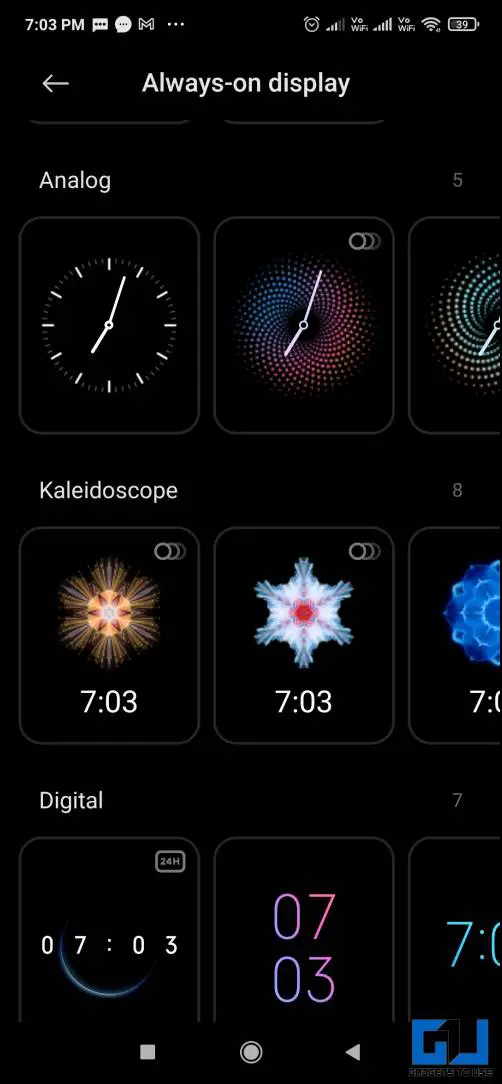
Xiaomi 스마트폰에서는 제공된 옵션에서 항상 켜져 있는 테마를 만들 수 있습니다. 테마 스토어에서 더 많은 테마를 다운로드할 수도 있습니다.
OnePlus 스마트폰
OnePlus 스마트폰은 캔버스 AOD를 통해 상시 켜짐 모드를 한 단계 업그레이드했습니다. 이 기능을 사용하면 모든 사진을 항상 켜져 있는 테마로 변환할 수 있습니다. 휴대폰에서 이 기능을 활성화하려면 다음 단계를 따르세요.
1. 이동 설정 앱을 열고 배경화면 및 스타일.
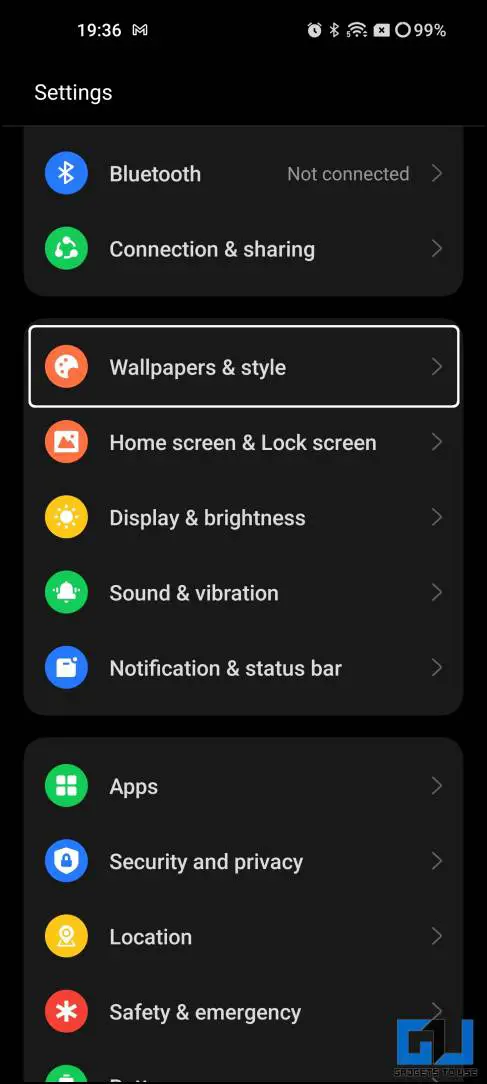
2. 2. 항상 표시 옵션을 선택합니다.
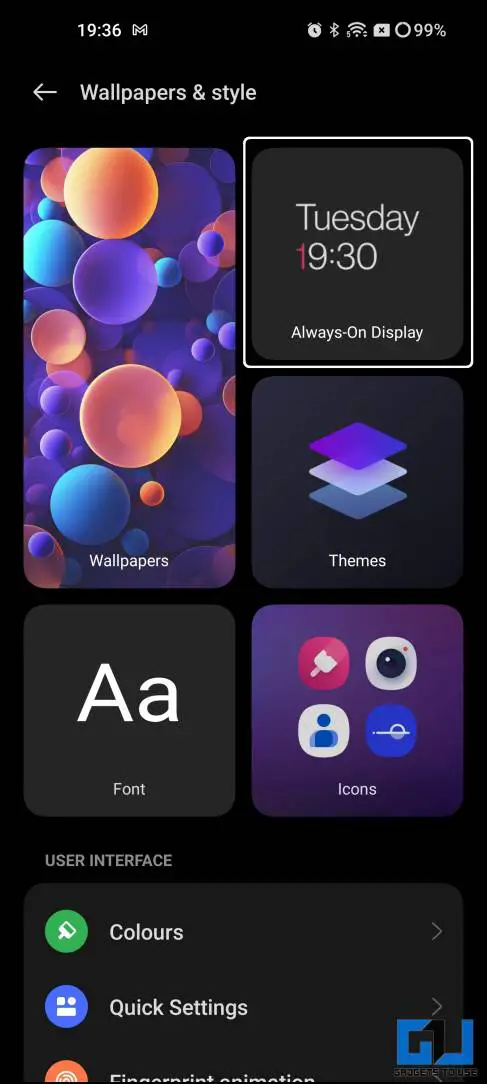
3. 활성화 제공된 토글을 사용하여 활성화합니다.
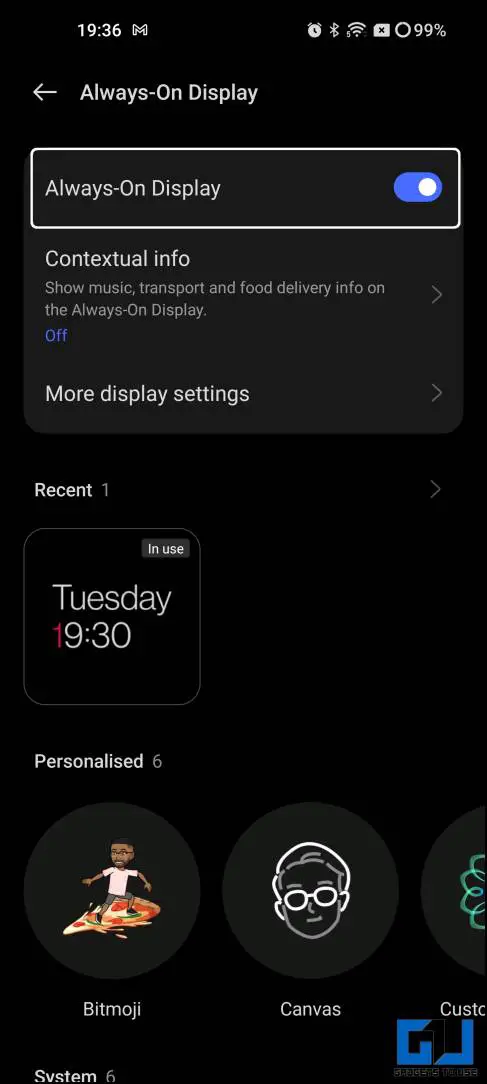
4. 테마 선택 를 선택하고 사용자 지정합니다.
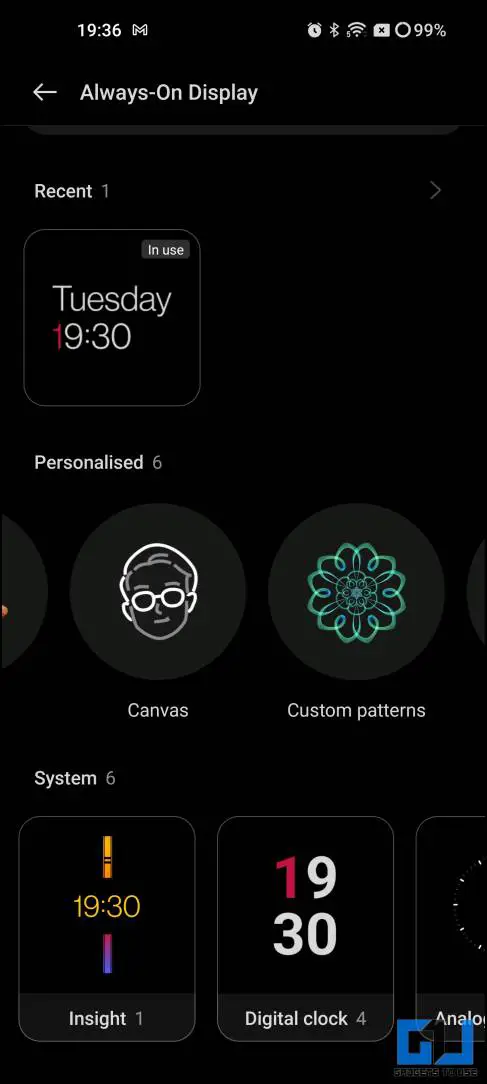
동일한 단계에 따라 OxygenOS를 실행하는 OnePlus 스마트폰에서 항상 켜져 있는 디스플레이를 활성화할 수 있습니다. 다양한 테마 중에서 선택하여 스마트폰의 AOD를 맞춤 설정할 수 있습니다.
방법 2: 내장된 화면 보호기 기능을 사용하여 항상 켜져 있는 디스플레이 활성화하기
모든 Android 스마트폰에는 기본적으로 비활성화되어 있지만 설정에서 쉽게 활성화할 수 있는 화면 보호기 기능이 있습니다. 몇 가지 단점이 있습니다:
- 화면에 시계만 표시됩니다.
- 휴대폰이 충전 중일 때만 작동합니다.
이 방법이 맞는 것 같다면 다음은 Android 휴대폰에서 이 기능을 활성화하는 단계별 지침입니다.
1. 2. 설정 로 이동하여 디스플레이 섹션을 표시합니다.
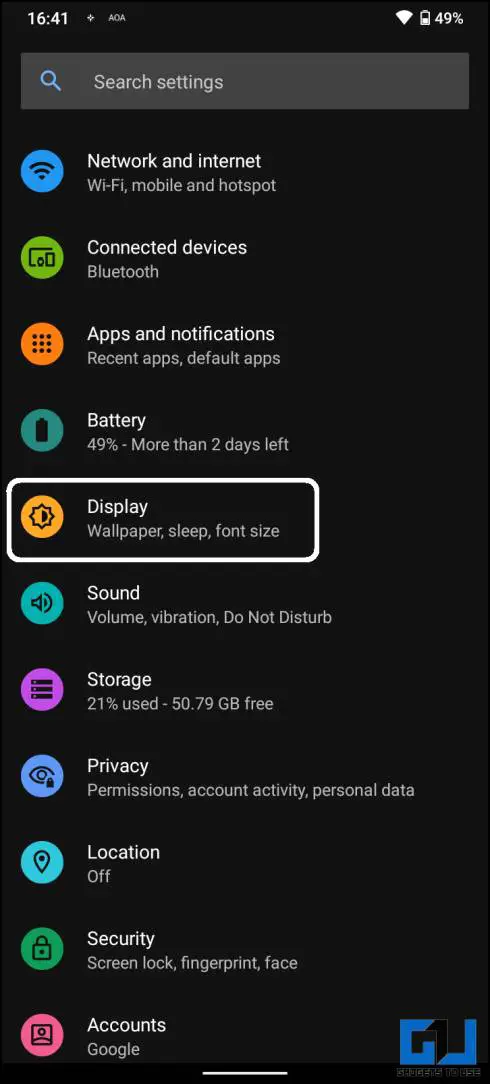
2. 스크롤 바로 bottom 를 클릭하고 화면 보호기 옵션.
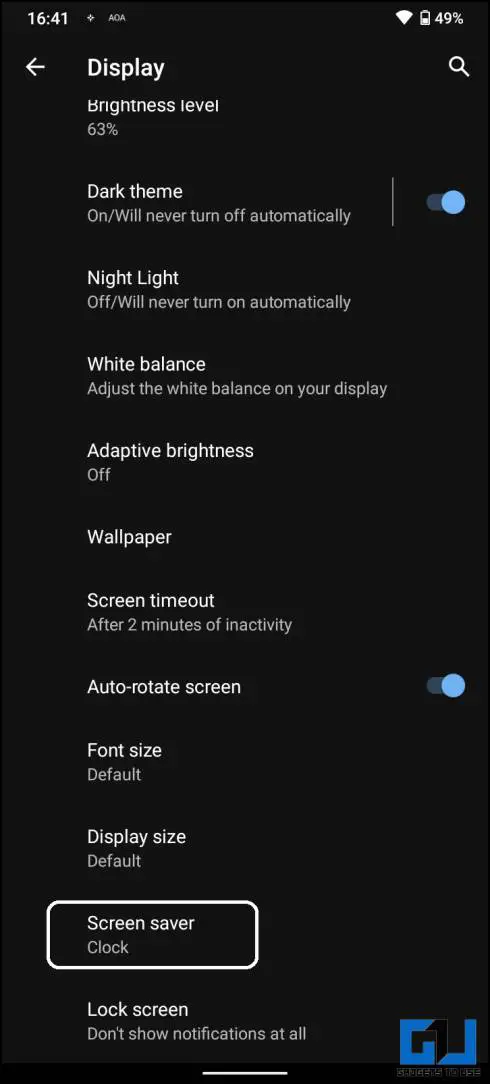
3. 여기에서 현재 화면 보호기 옵션을 클릭하여 엽니다.
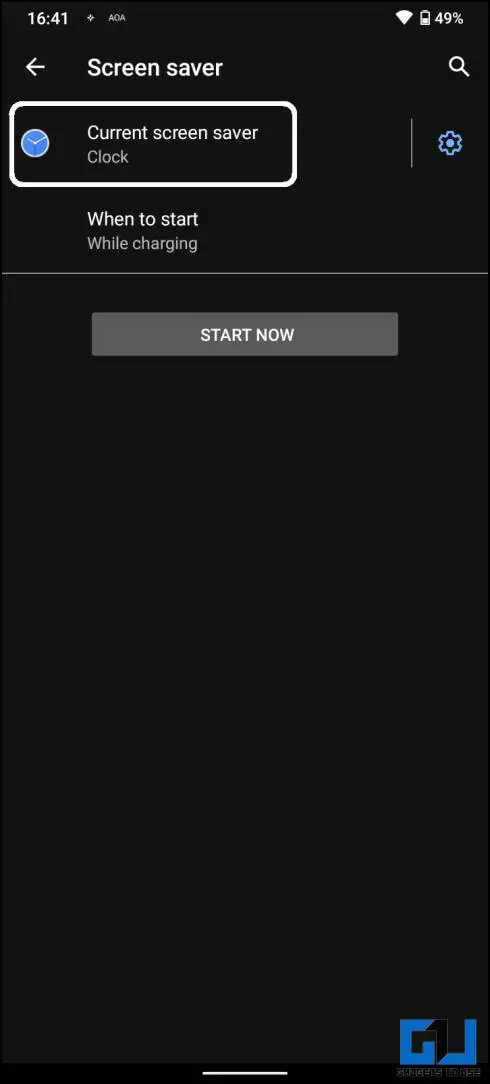
4. 4. 시계 옵션을 클릭하고 이전 메뉴로 돌아갑니다.

5. 이제 시작 시기 옵션을 클릭하고 충전 중.
이제 휴대폰을 충전할 때마다 충전에서 휴대폰을 분리할 때까지 화면 보호기가 표시됩니다. 화면 보호기 설정에서 시계를 디지털에서 아날로그로 변경할 수도 있습니다.
방법 3: 타사 앱을 사용하여 항상 켜짐 표시 활성화하기
“Always On: 엣지 뮤직 라이트닝” 앱은 아름다운 테마가 많으며 LCD에서 잘 작동합니다. 이 앱에는 일부 유료 테마가 있지만 일부는 무료입니다.
1. 설치 항상 켜져 있는 엣지 음악 조명 앱을 다운로드하세요.
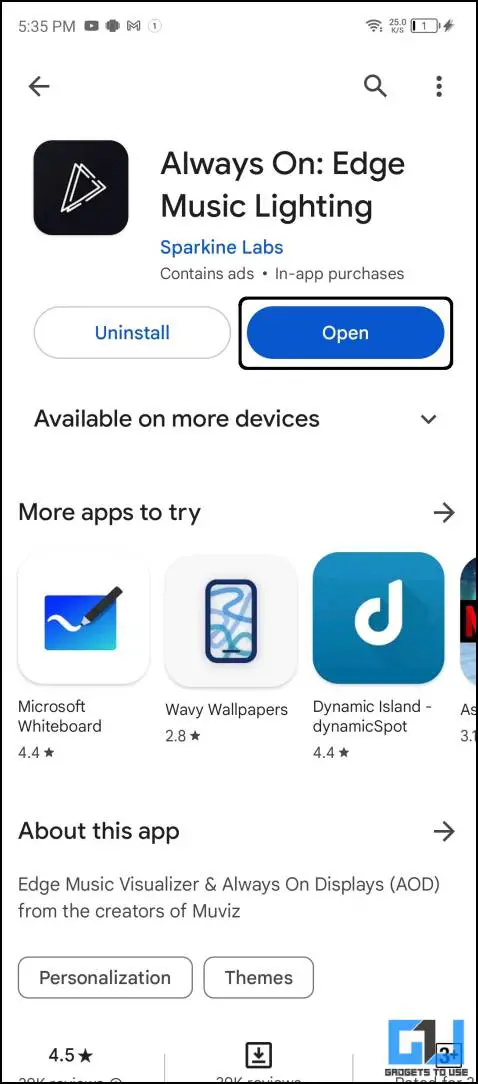
2. 앱 열기 을 열고 모든 필요한 권한.
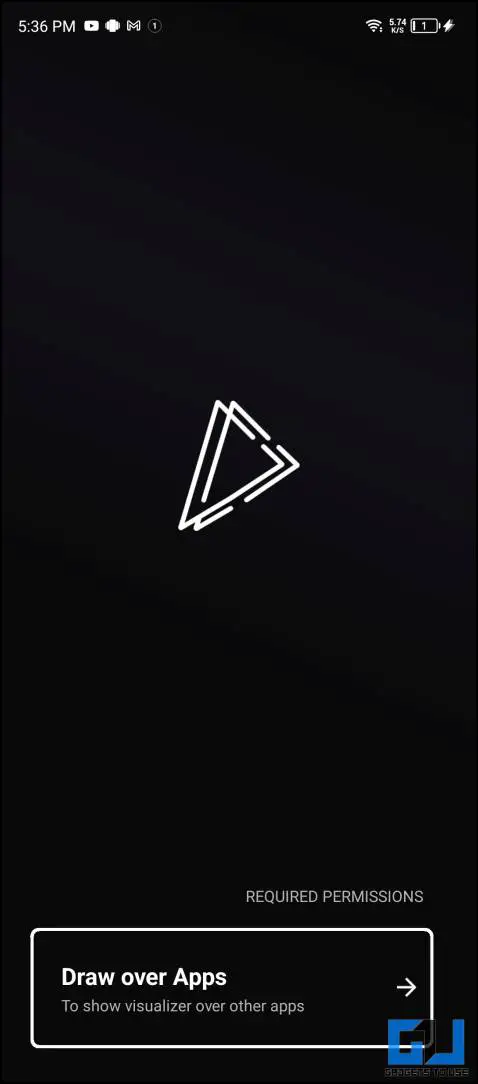
3. 탭 AOD 를 클릭하여 하단 바에서 테마 페이지로 이동합니다.
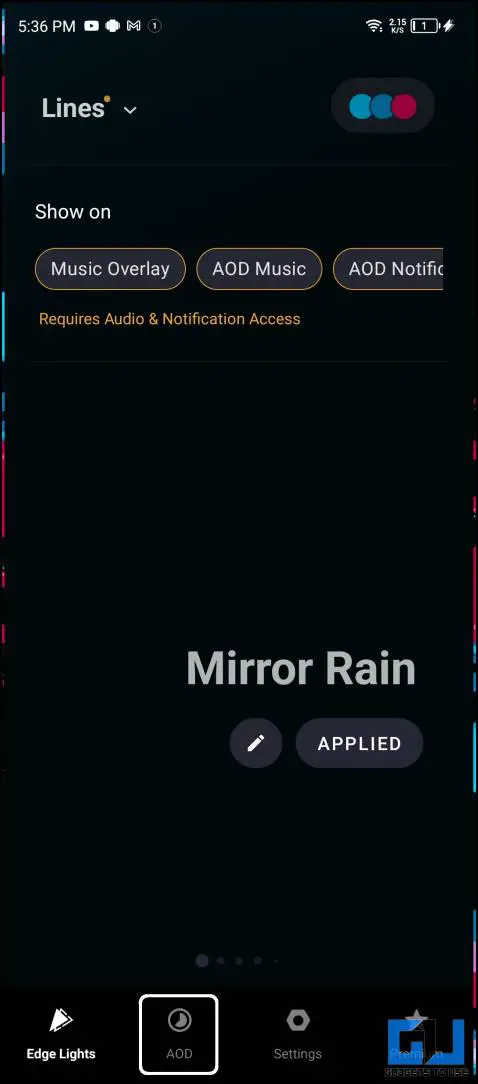
4. 원하는 테마를 선택하고 적용 버튼을 클릭합니다.
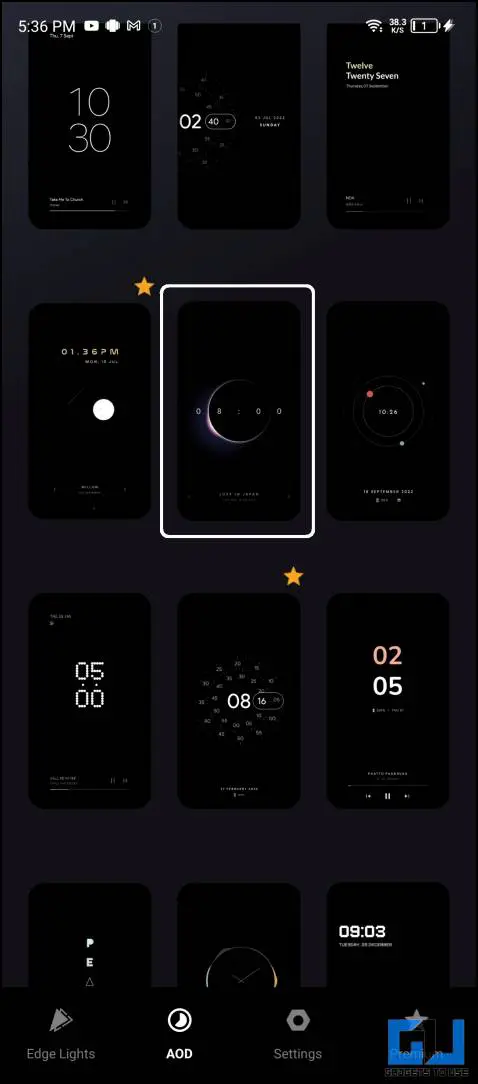
5. 설정에서 AOD의 모양과 느낌을 사용자 지정할 수도 있습니다.
휴대전화를 끌 때마다 AOD가 팝업되어 아름답게 보입니다. 유료 테마는 구매하기 전에 언제든지 이 앱에서 사용해 볼 수 있습니다.
자주 묻는 질문
Q. 스마트폰에서 항상 표시 기능은 어떤 기능을 하나요?
올웨이즈 온 디스플레이는 화면이 꺼져 있을 때 스마트폰의 디스플레이에 중요한 정보를 표시하는 기능입니다. AMOLED 디스플레이가 탑재된 대부분의 최신 스마트폰에서 사용할 수 있으며, 다양한 정보로 맞춤 설정할 수 있습니다.
Q. 내 스마트폰에 항상 표시 기능이 없는 이유는 무엇인가요?
LCD 디스플레이가 탑재된 스마트폰에는 AOD 기능이 없습니다. LCD는 올웨이즈 온 디스플레이를 표시하기 위해 OLED처럼 각 픽셀을 개별적으로 켜지 않기 때문에 배터리 소모가 더 많기 때문입니다. 일부 제조업체는 의도적으로 AOD 기능을 제공하지 않습니다. 이 경우 위의 방법을 사용하여 휴대폰에서 AOD 모드를 활성화할 수 있습니다.
마무리
스마트폰 종류에 관계없이 모든 스마트폰에서 AOD 기능을 쉽게 활성화할 수 있는 방법입니다. 스마트폰에서 AOD를 활성화하기 위해 사용해 볼 수 있는 무료 앱이 많이 있습니다. 하지만 올웨이즈 온 엣지 뮤직 라이트닝은 간단하고 사용하기 쉬웠습니다. 더 많은 관련 기사를 보시려면 GadgetsToUse를 계속 지켜봐 주시고, 아래 링크된 기사를 확인해 보세요.
관심이 있으신가요?
- 인스타그램 릴 및 동영상 썸네일을 다운로드하는 3가지 방법
- 시청 중 인스타그램 릴을 확대하는 5가지 방법
- Facebook 또는 Instagram에서 특정인의 릴을 차단하는 5가지 방법
- Instagram 비공개 계정에서 릴 또는 동영상을 다운로드하는 4가지 방법